Содержание
- 2. Состав лабораторных работ Лабораторная работа №1 (2 часа) Установка ОС Windows 2012 Server и её начальная
- 3. Лабораторная работа №6 ( 2 часа) Учетные записи групп (Литература 2 стр.140-166, Литература 3, стр. 96-104)
- 4. Лабораторная работа №9 (4 часа) Контроллеры домена (Литература 2, стр. 488-515) Настройка хозяев операций, хозяева операций
- 5. Лабораторная работа №13 (4 часа) Инфраструктура групповой политики в домене (Литература 2, стр. 228-279, Литература 3,
- 6. Методические указания по выполнению лабораторных работ
- 7. К работе № 1-2 Создание виртуальной машины с ОС Windows XP Выполнить настройку VirtualBox: 1. Задать
- 8. К работе № 1-2 Установка ОС Windows XP 1. Выбрать в VirtualBox ОС: Microsoft Windows XP.
- 9. К работе № 1-2 8. Форматировать диск в NTFS. 9. Выбрать язык ввода по умолчанию –
- 10. К работе № 1-2 24. Через Компьютер->Свойства-> Дополнительные параметры системы переименовать станцию по правилу: brig[i]1, где
- 11. К работе № 3. Установка ОС Windows 2012 Server и начальная настройка сервера. Создание локальной сети
- 12. К работе № 3 Установка ОС Windows 2012 Server 1. Выбрать в VirtualBox ОС: Создать ->
- 13. К работе № 3 2. Объем памяти по умолчанию. 3. Создать новый виртуальный жесткий диск. 4.
- 14. К работе № 3 6. Размер диска – 50 Гб. 7. Левая кнопка мыши, контекстное меню,
- 15. К работе № 3 8. Устанавливать версию "Windows Server 2012 Stantard (сервер с графическим интерфейсом)« 9.
- 16. К работе № 3 12. В настройке виртуальной машины Windows Server 2012 установить для сети -
- 17. К работе № 3 13. Зайти на сервер от имени администратора и в настройках сетевого адаптера
- 18. К работе № 3
- 19. К работе № 3 14. Через Управление компьютером запустить сервис "Службы» и отключить брандмауэр:
- 20. К работе № 3
- 21. К работе № 3
- 22. К работе № 3
- 23. К работе № 3 15. Там же отключить обновление ОС Windows.
- 24. К работе № 3 16. Для входа от имени администратора (для удобства при дальнейшей работе), сделать
- 25. К работе № 3 Язык по умолчанию – английский (DEFAULT ENG) [HKEY_USERS\.DEFAULT\Keyboard Layout\Preload] "1"="00000409" "2"="00000419“ Переключение
- 26. К работе № 3 17. Через Диспетчер серверов->Локальный сервер переименовать сервер по правилу: brig[i], где i-номер
- 27. К работе № 3 18. Выключить Windows Server 2012 –> Мышь в правый нижний угол- Параметры-Выключение-Причина-
- 28. К работе № 4 Создание контроллера домена Тема работы: Повысить роль сервера до уровня контроллера домена:
- 29. К работе № 4 Создание контроллера домена Ознакомиться с информацией и перейти Далее
- 30. К работе № 4 Создание контроллера домена Мастер добавления ролей:
- 31. К работе № 4 Создание контроллера домена выбрать ваш сервер
- 32. К работе № 4 Создание контроллера домена Добавить роль DNS-сервера и Доменные службы Active Directory
- 33. К работе № 4 Создание контроллера домена Согласиться с выбором компонентов
- 34. К работе № 4 Создание контроллера домена Ознакомиться
- 35. К работе № 4 Создание контроллера домена Ознакомиться
- 36. К работе № 4 Создание контроллера домена Ознакомиться и Установить
- 37. К работе № 4 Создание контроллера домена Ждать
- 38. К работе № 4 Создание контроллера домена Должны получить:
- 39. К работе № 4 Создание контроллера домена Затем Повысить роль этого сервера до уровня контроллера домена
- 40. К работе № 4 Создание контроллера домена 1. Добавить новый лес: brigada[i]. Для первой бригады это
- 41. К работе № 4 Создание контроллера домена 3. Режим работы леса - Windows Server 2012. Режим
- 42. К работе № 4 Создание контроллера домена 5. При установке DNS, делегирование DNS не устанавливать, т.к.
- 43. К работе № 4 Создание контроллера домена 6. Имя домена Netbios = BRIGADA[i].
- 44. К работе № 4 Создание контроллера домена 7. Место папок данных, журналов, sysvol – по умолчанию.
- 45. К работе № 4 Создание контроллера домена 8. Просмотреть выбранные параметры и если верно, то начать
- 46. К работе № 4 Создание контроллера домена Если успешно, то Установить
- 47. К работе № 4 Создание контроллера домена После установки DNS и AD будет выполнена перезагрузка:
- 48. К работе № 4 9. Если при проверке параметров появится сообщение об ошибках, нужно вернуться назад
- 49. К работе № 5 Развертывание AD в домене. Учетные записи компьютеров (Литература №2, стр.186-211, Литература №3,
- 50. К работе № 6 Учетные записи пользователей (Литература №3, стр. 48-56) Тема работы: Создание и управление
- 51. К работе № 7 Управление профилями пользователей (Литература №3, стр. 70-76) Тема работы: Профили пользователей: локальные
- 52. К работе № 8 Учетные записи групп (Литература №2 стр.140-166, Литература №3, стр. 96-104) Тема работы:
- 53. К работе № 9 Настройка безопасности папок (права, получаемые при интерактивном входе): Изучить по рекомендуемой литературе:
- 54. Для папки station2 от имени администратора домена установить разрешения безопасности при интерактивном входе на компьютер: убрать
- 55. К работе № 10 Аудит доступа к файловой системе (Литература №3, стр. 168-172) Тема работы: Настройка
- 56. К работе №11 Контроллеры домена и их взаимодействие (Литература №2, стр. 488-515) Тема работы: Хозяева операций:
- 57. К работе № 12??? Настройка контроллера домена (Литература №2, стр. 365-382) Тема работы: Настройка политики паролей
- 58. К работе № 13 Установка и настройка DHCP сервера() Тема работы: Работа с оснасткой "Диспетчер устройств".
- 59. К работе № 14 Групповая политика в домене (Литература №2, стр. 228-279, Литература №3, стр. 304-320)
- 61. Скачать презентацию

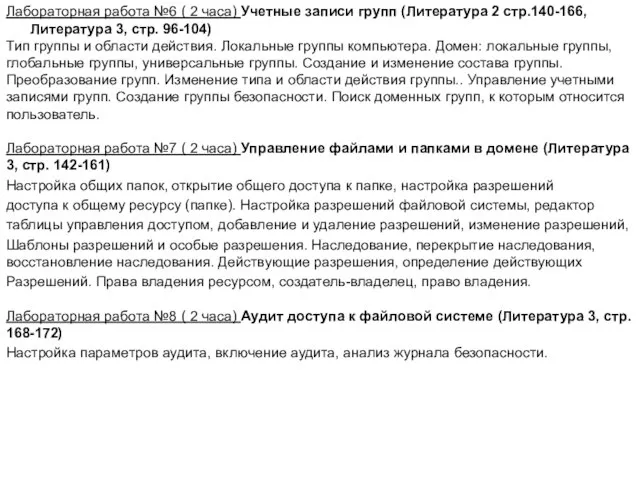
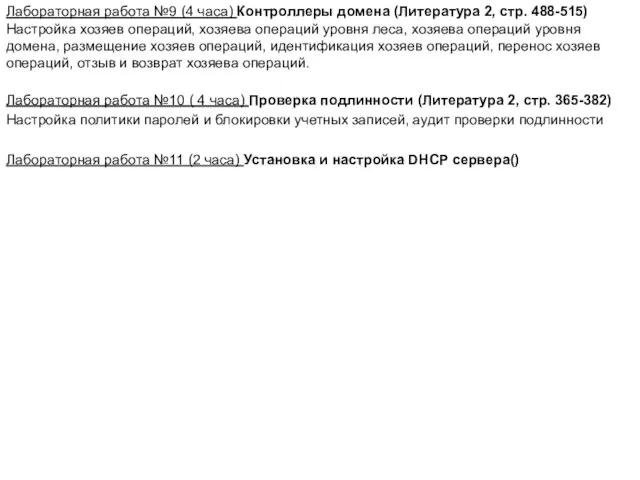
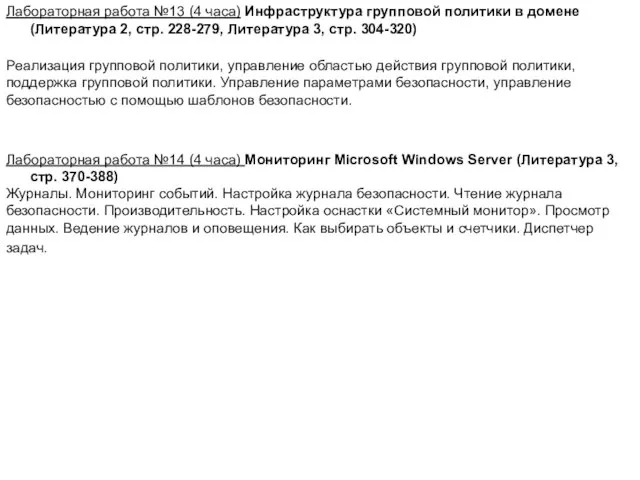

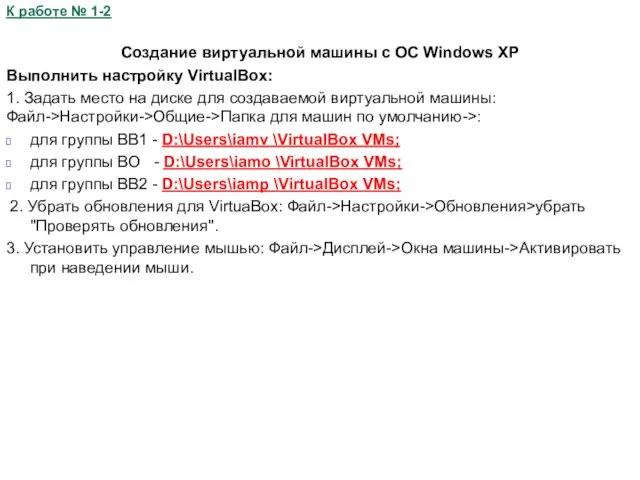
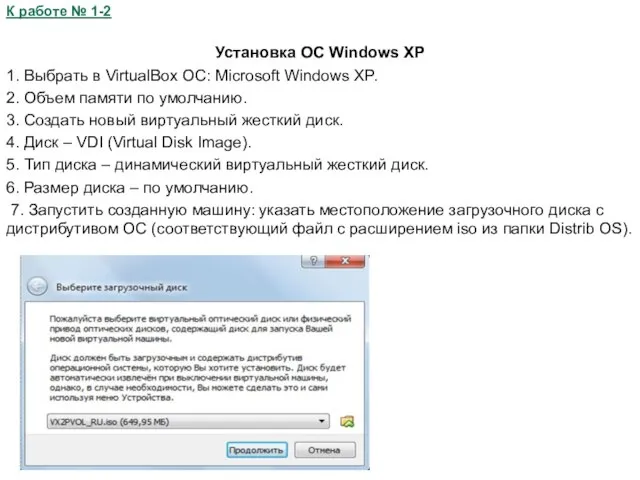
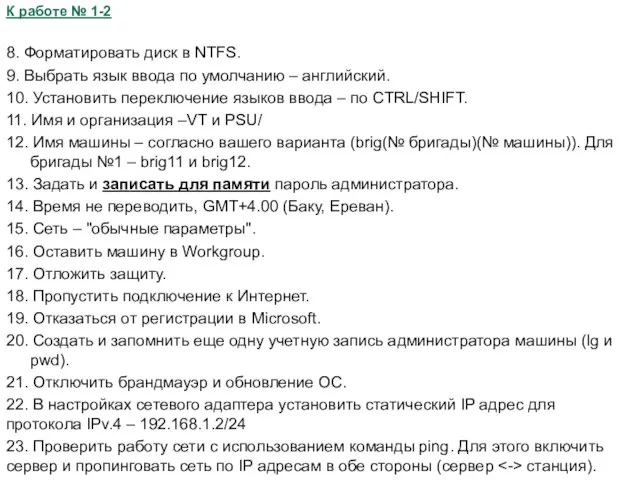

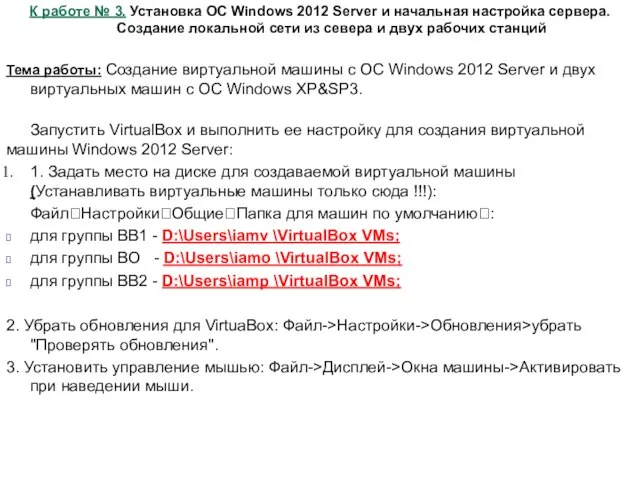
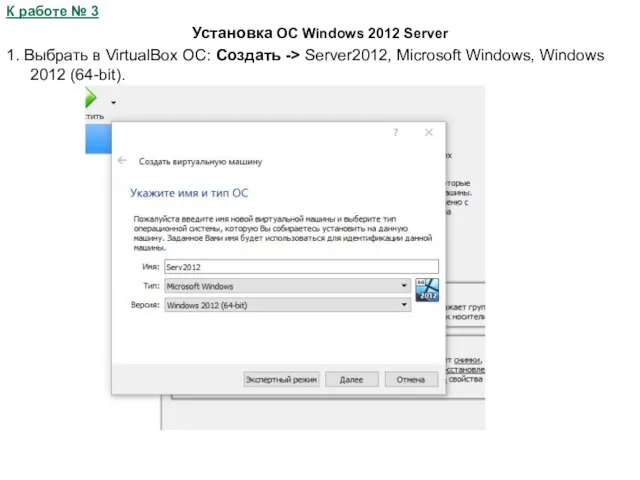
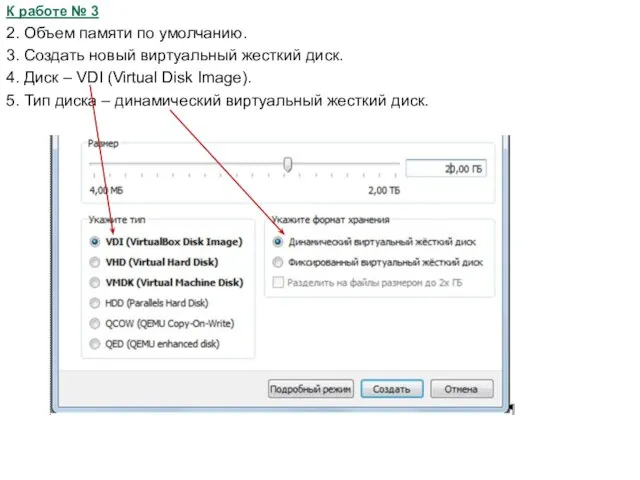
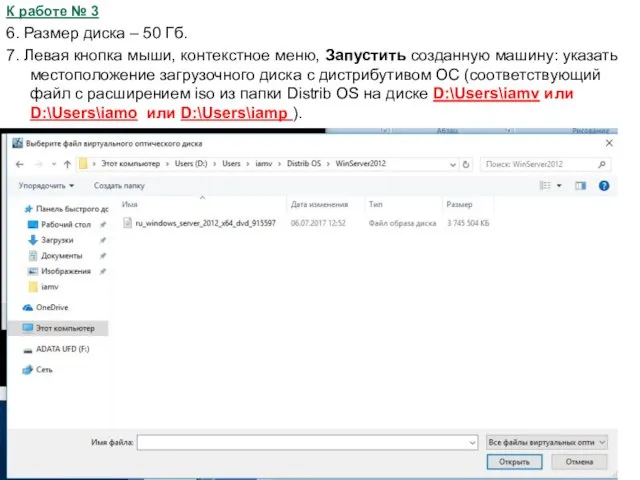
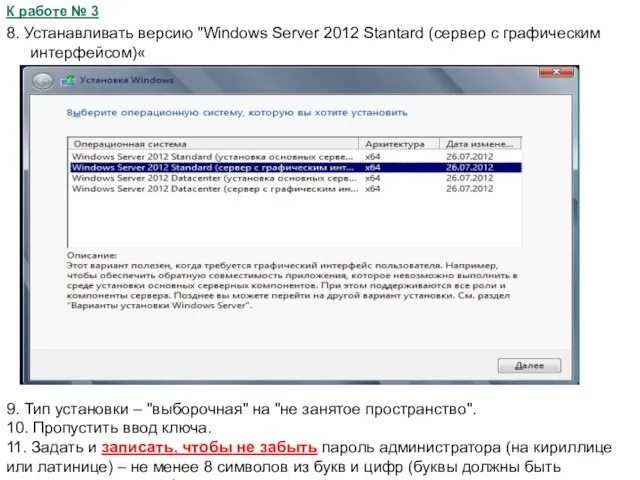
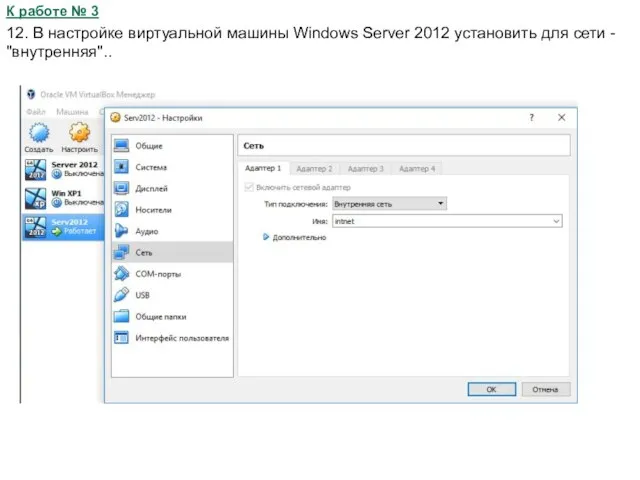
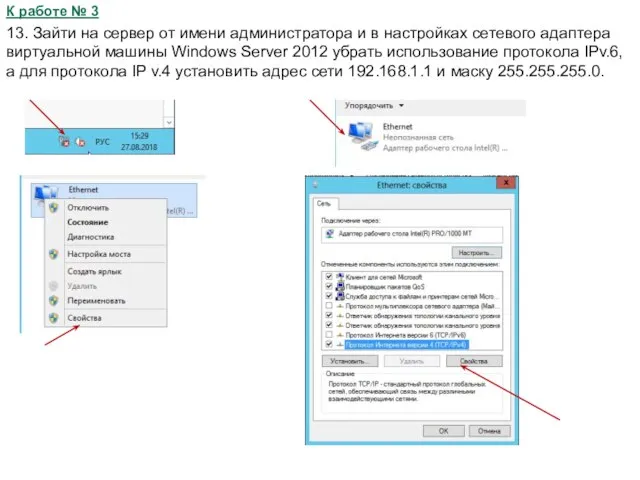
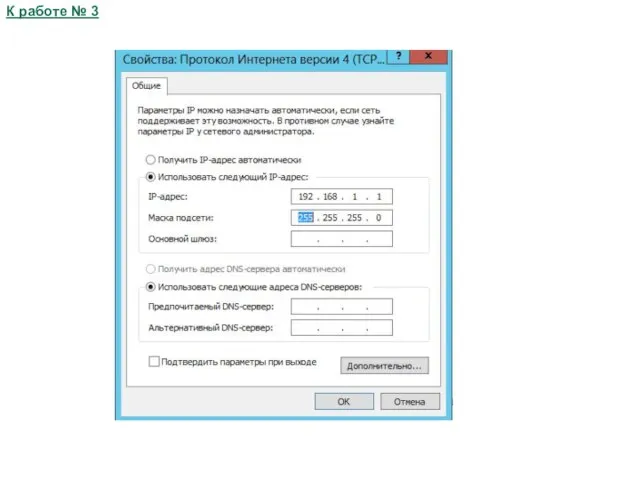
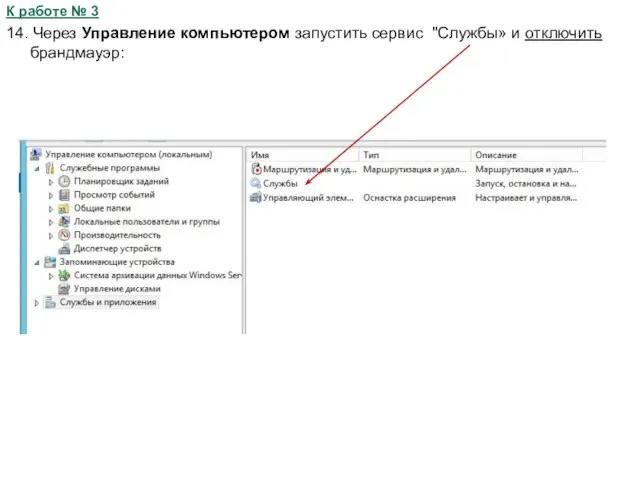
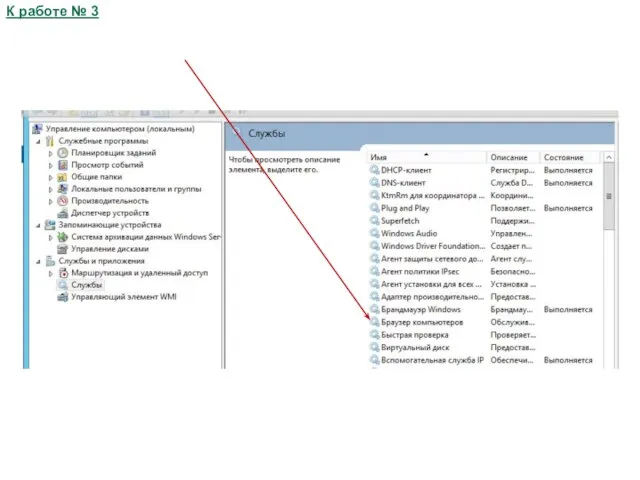
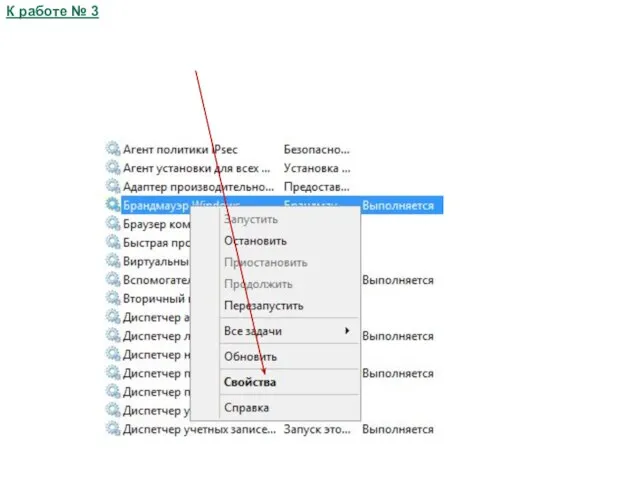
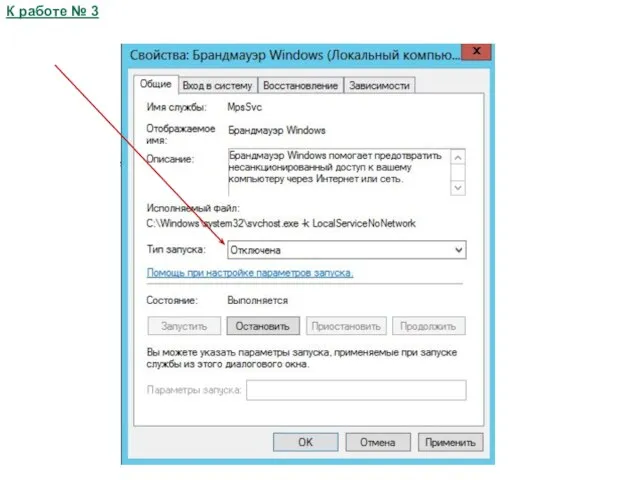
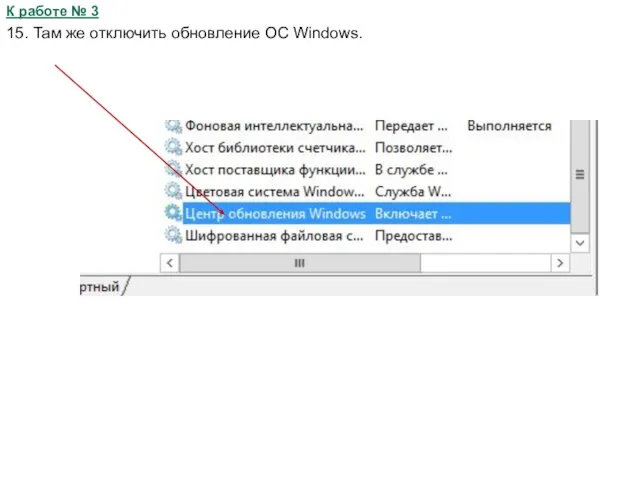
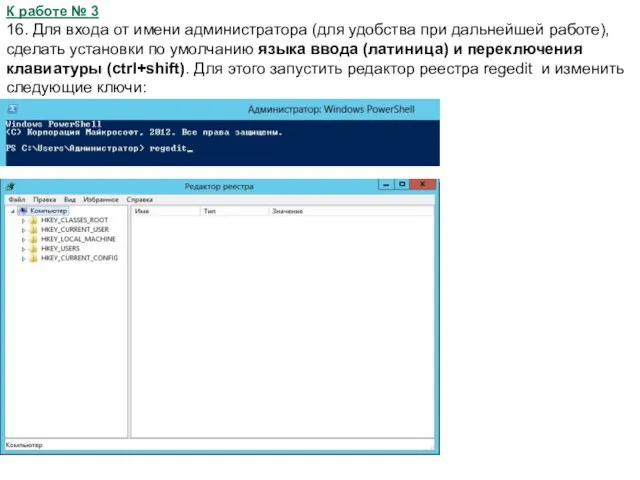
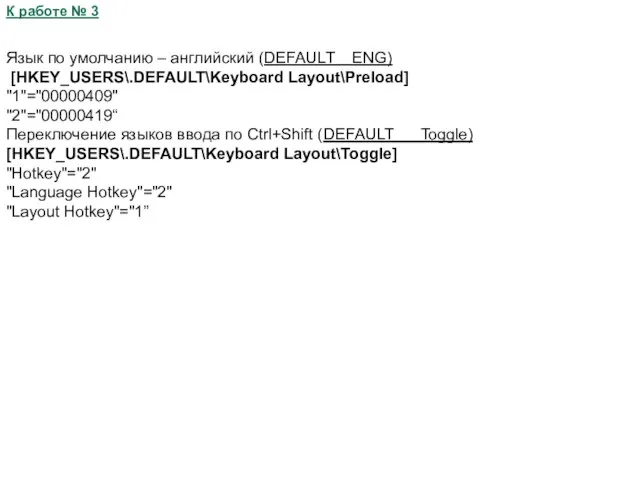
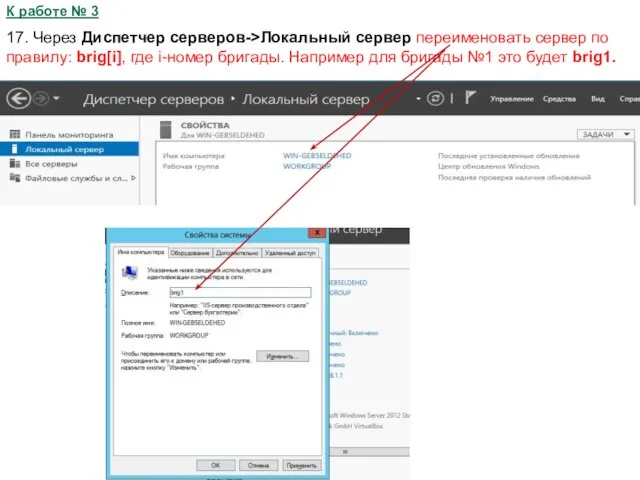
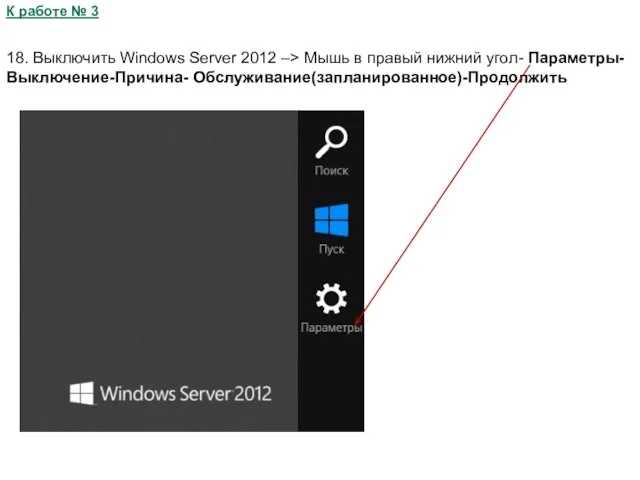
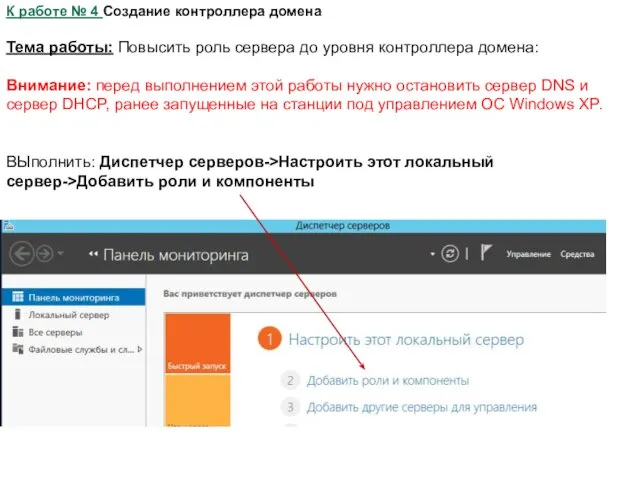
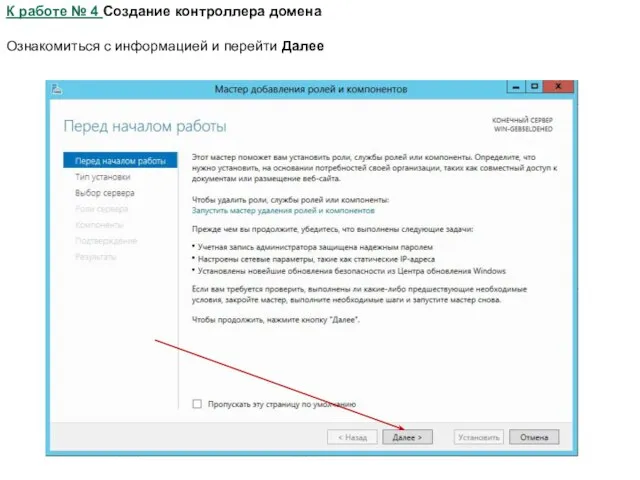
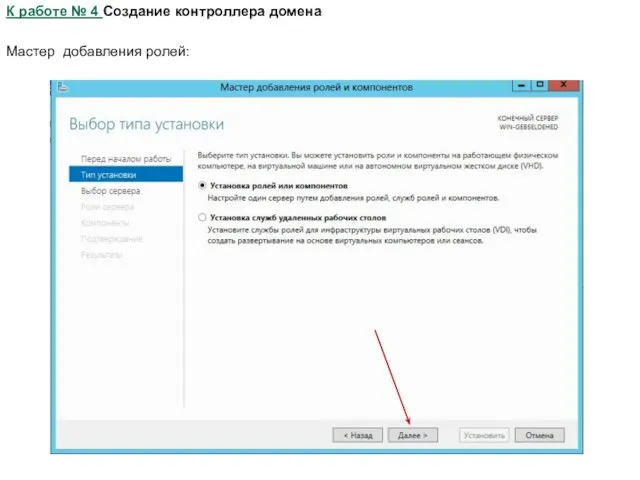
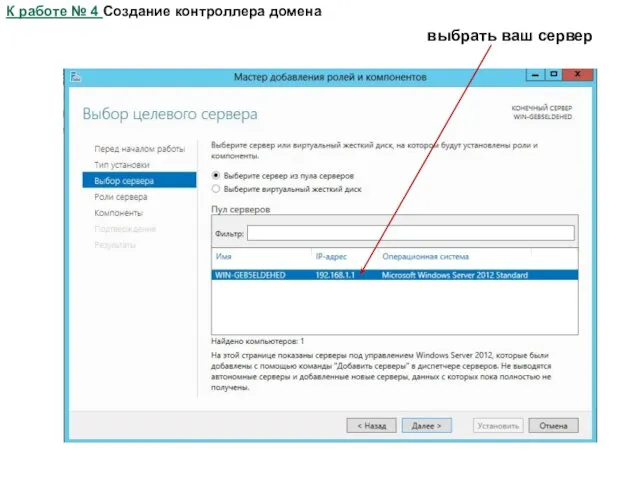
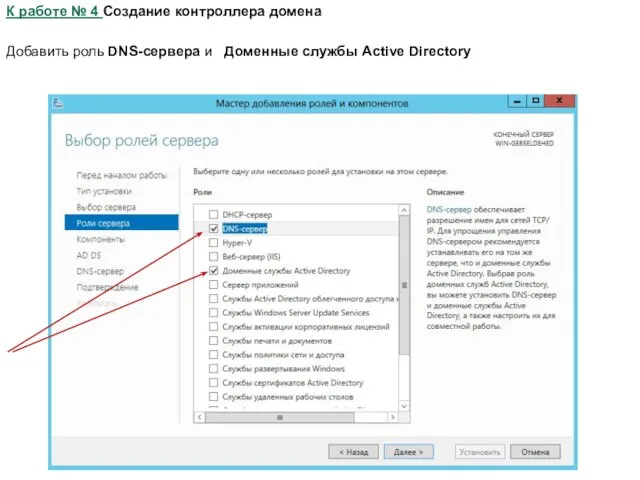
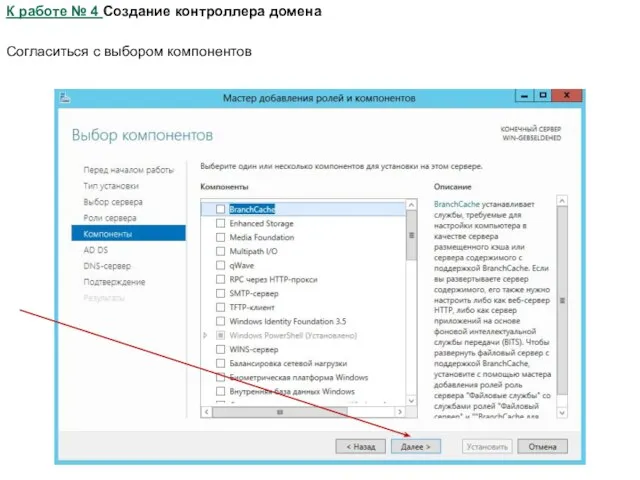
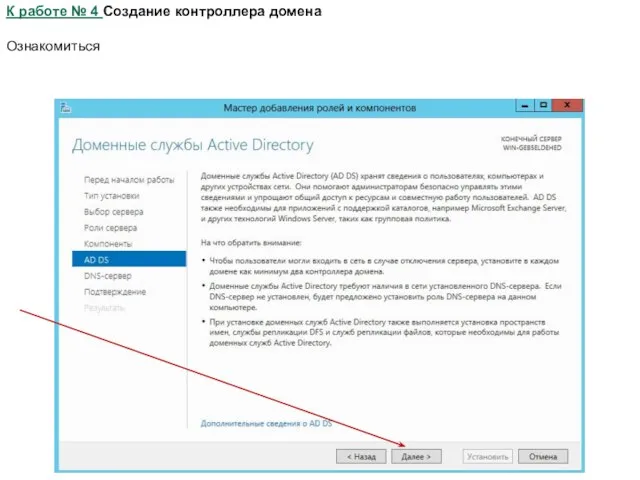
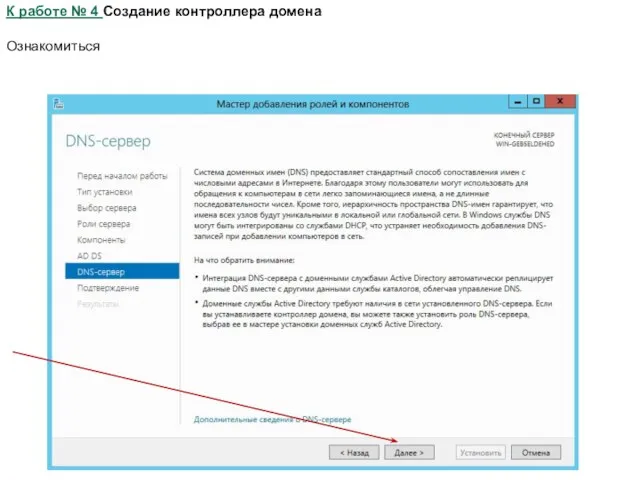
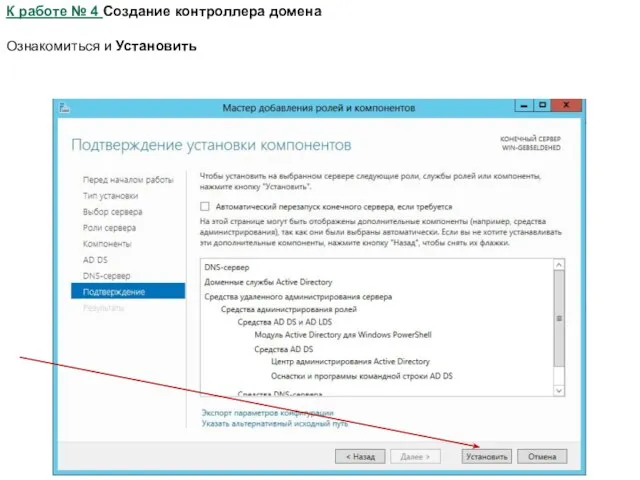
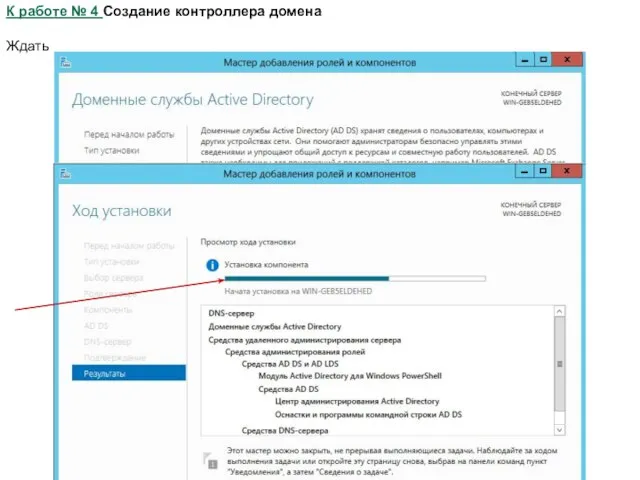
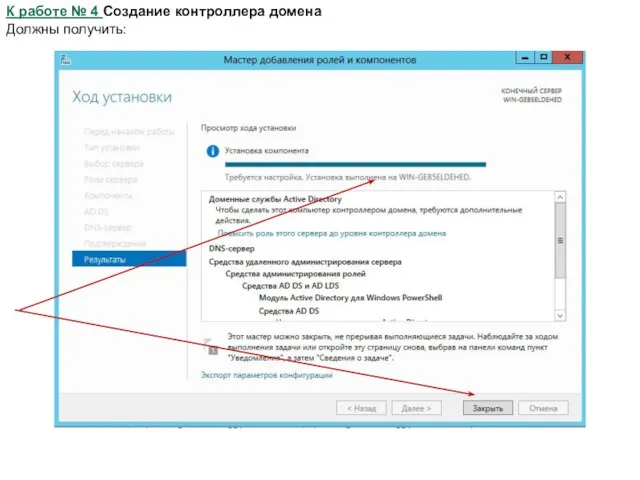
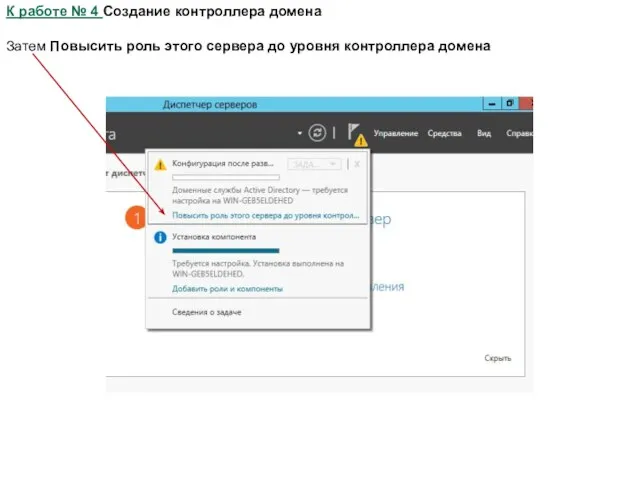
![К работе № 4 Создание контроллера домена 1. Добавить новый лес: brigada[i].](/_ipx/f_webp&q_80&fit_contain&s_1440x1080/imagesDir/jpg/862610/slide-39.jpg)
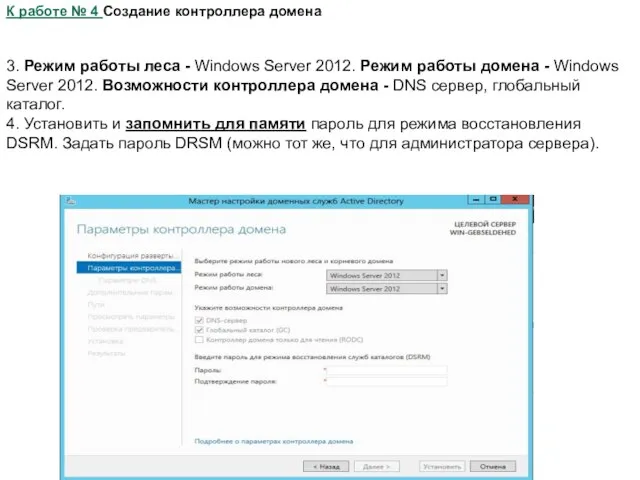
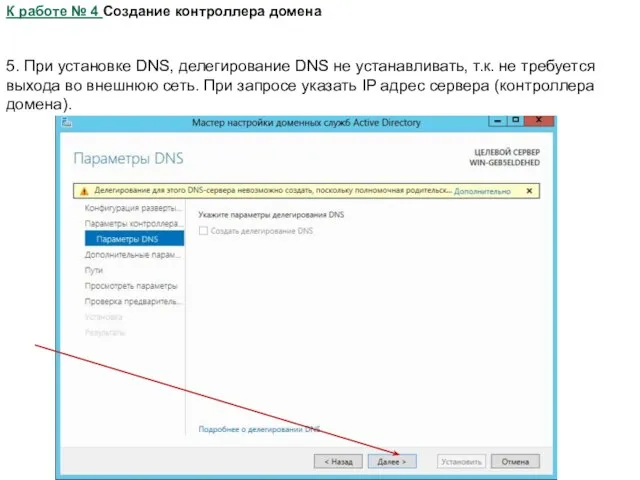
![К работе № 4 Создание контроллера домена 6. Имя домена Netbios = BRIGADA[i].](/_ipx/f_webp&q_80&fit_contain&s_1440x1080/imagesDir/jpg/862610/slide-42.jpg)
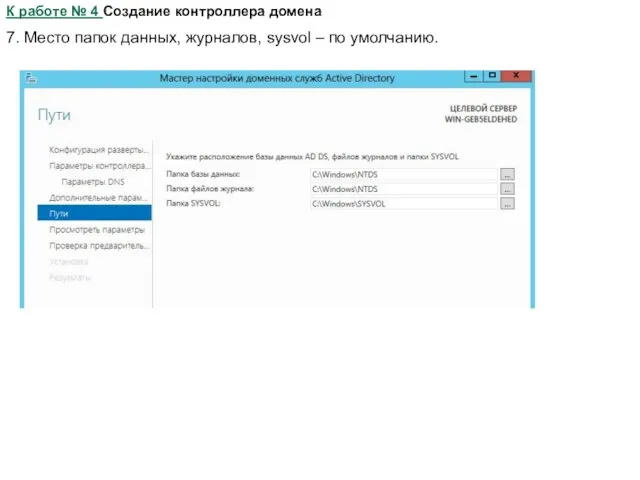
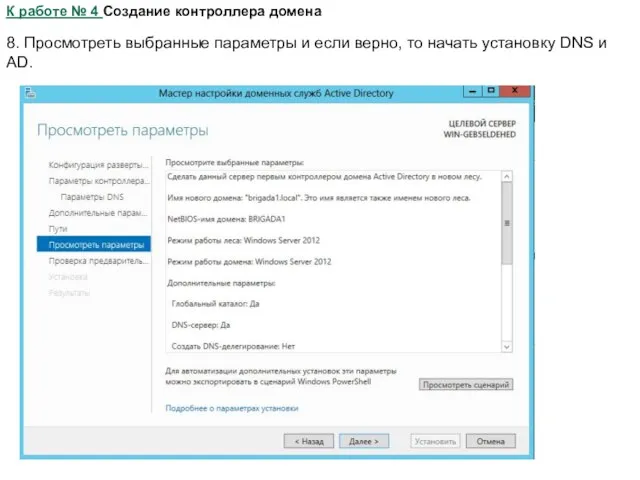
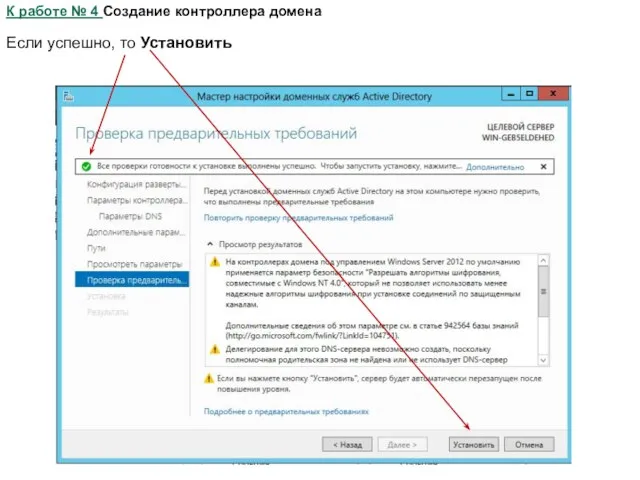
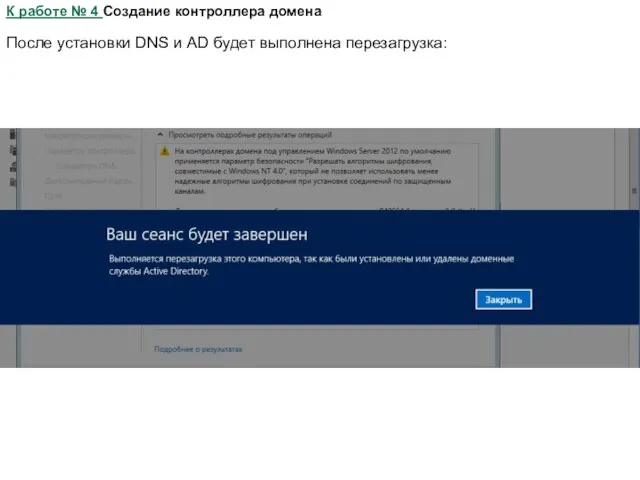
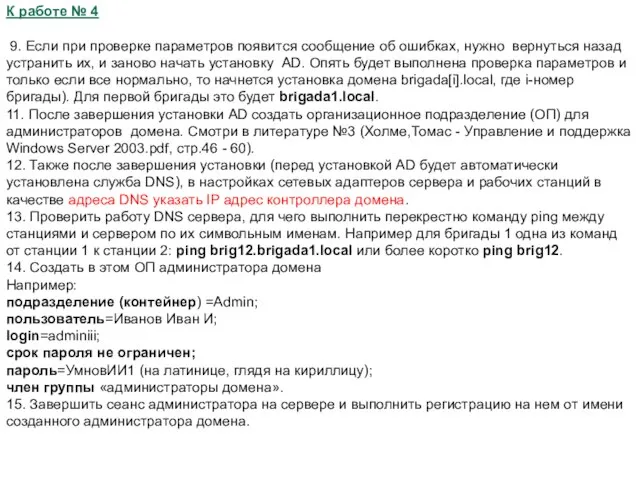

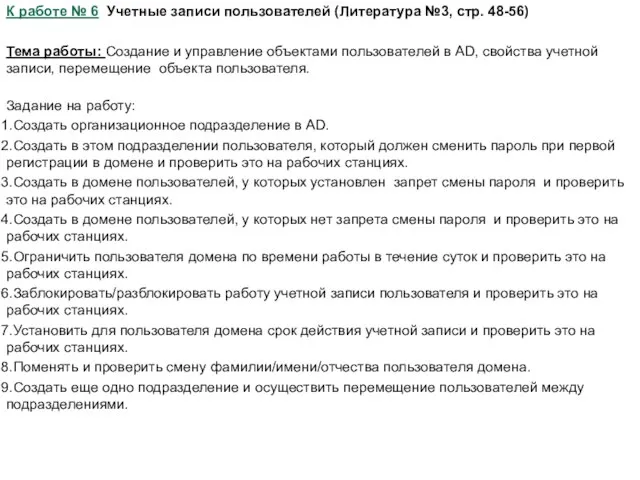

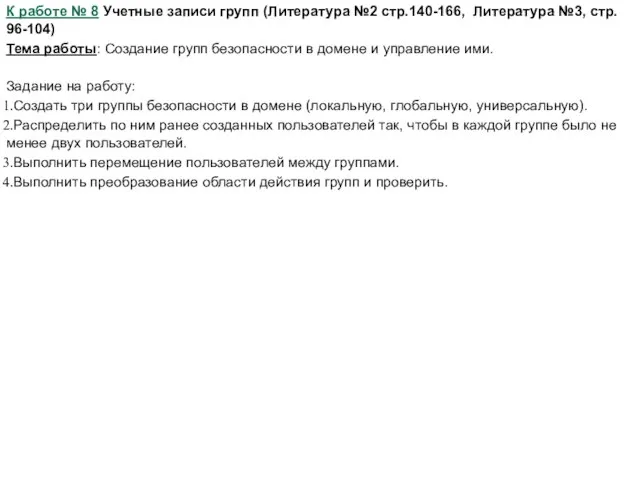
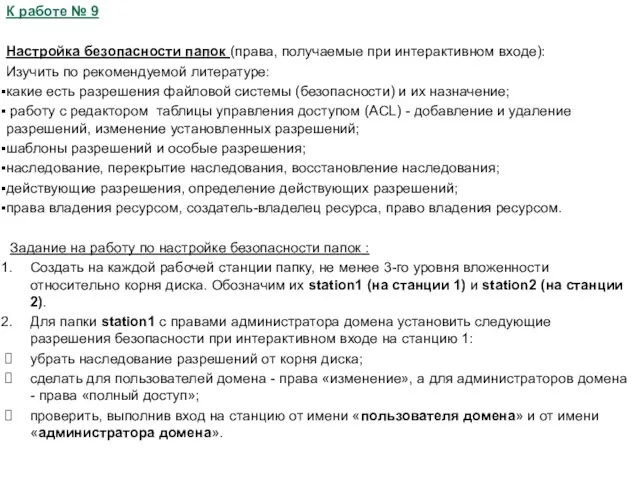

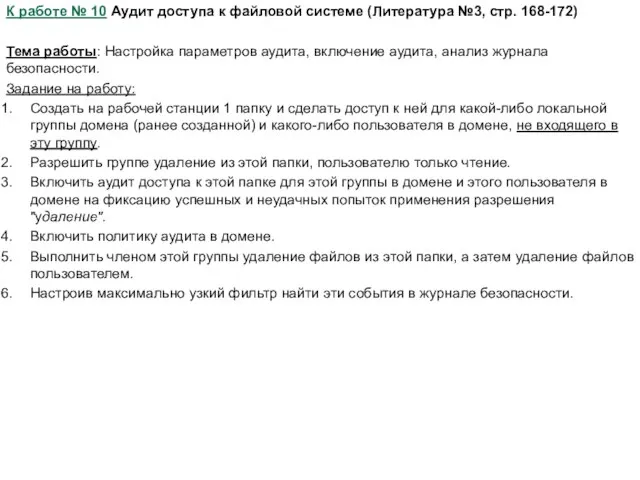

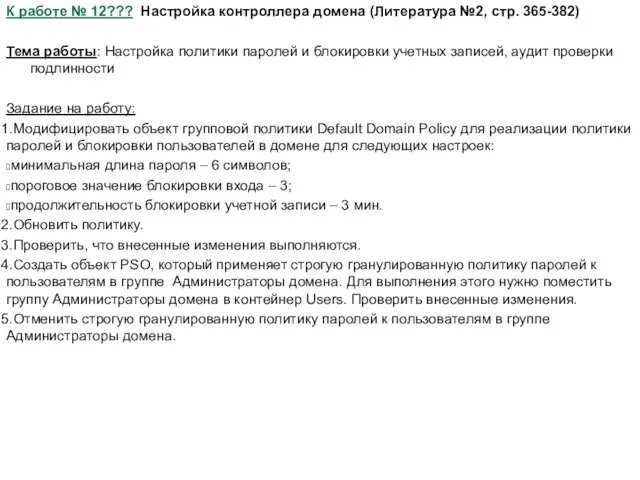
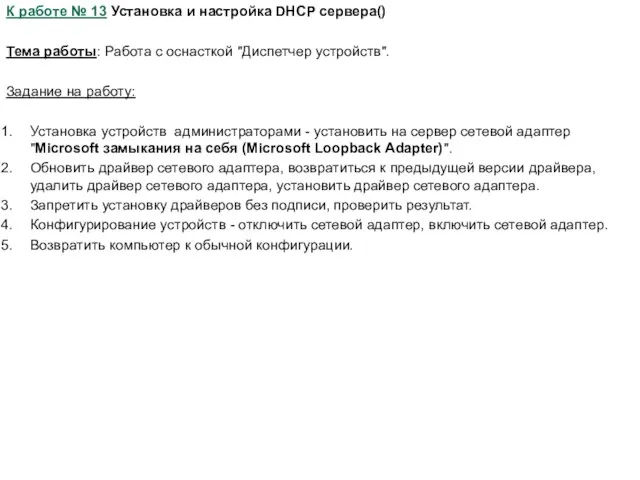
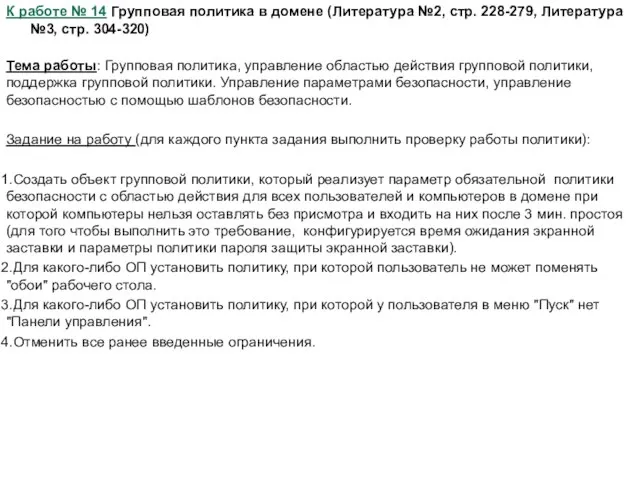
 Работа с источниками информации. Работа с электронными каталогами и поисковыми системами
Работа с источниками информации. Работа с электронными каталогами и поисковыми системами Разработка рекомендация по техническому обслуживанию сетевых серверов
Разработка рекомендация по техническому обслуживанию сетевых серверов Герои игр
Герои игр Внедрение IT технологий в деятельность налоговых органов
Внедрение IT технологий в деятельность налоговых органов WORD. Работа с таблицей (меню и панель инструментов)
WORD. Работа с таблицей (меню и панель инструментов) Операционная система
Операционная система Utilizarea repetată a claselor
Utilizarea repetată a claselor Влияние соцсетей на активность человека
Влияние соцсетей на активность человека Элементы алгебры логики математические основы информатики
Элементы алгебры логики математические основы информатики Гипертекстовые информационные технологии
Гипертекстовые информационные технологии Программирование контроллеров
Программирование контроллеров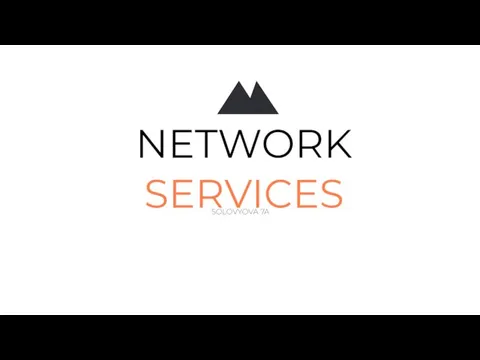 Network services
Network services SketchUp - программа для моделирования
SketchUp - программа для моделирования Планирование структуры локальной сети и подключение устройств
Планирование структуры локальной сети и подключение устройств Нейронные сети
Нейронные сети Возможности Интрасайта
Возможности Интрасайта Периферийные устройства персонального компьютера
Периферийные устройства персонального компьютера Медиа-карта региона: культура
Медиа-карта региона: культура Galileo компьютерлік жүйесі-авиабилеттерді брондаумен айналысады
Galileo компьютерлік жүйесі-авиабилеттерді брондаумен айналысады Программное обеспечение вычислительной техники
Программное обеспечение вычислительной техники Projektowanie stron internetowych
Projektowanie stron internetowych Клуб Игроделов Московского Политеха
Клуб Игроделов Московского Политеха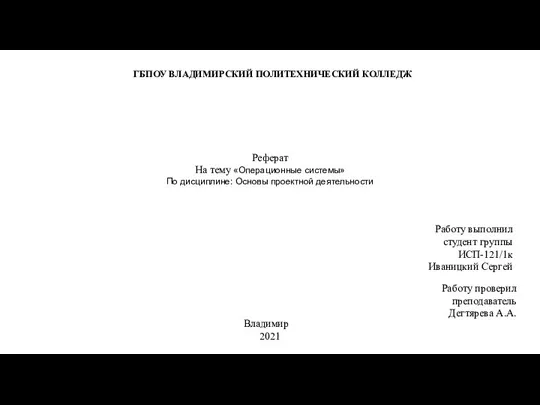 Операционные системы
Операционные системы Презентація
Презентація Основные режимы работы с базой данных
Основные режимы работы с базой данных C++ լեզուն լռելյայն վերահսկում է նախաարժեքավորումը, բայց ոչ թե մուտքագրումը
C++ լեզուն լռելյայն վերահսկում է նախաարժեքավորումը, բայց ոչ թե մուտքագրումը Технологии программирования
Технологии программирования Основы алгоритмизации
Основы алгоритмизации